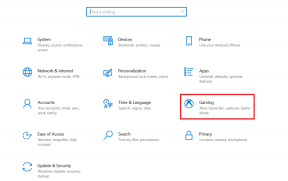12 Möglichkeiten, iCloud unter Windows 10 zu reparieren, fragt ständig nach Passwortproblemen
Verschiedenes / / November 29, 2021
iCloud ist im Gegensatz zu den meisten Apple-Apps für Windows 10-Benutzer verfügbar. Das ist eines der größten Probleme bei Apple. Sie müssen mit ihrer Plattform all-in gehen, damit alles reibungslos funktioniert. Glücklicherweise hat Apple beschlossen, iCloud zugänglicher zu machen. Dennoch stehen viele Benutzer vor einem Problem, bei dem iCloud unter Windows 10 fragt ständig nach dem Passwort.

Nachdem Sie das Passwort und den 2FA-Code eingegeben haben, können Sie sich problemlos anmelden. Aber dann, nach 10-15 Minuten, wird ein Dialog angezeigt, in dem Sie aufgefordert werden, das Apple-Passwort erneut einzugeben. Es ist nervig.
Zum Glück gibt es eine Reihe von Möglichkeiten, diese Nachricht loszuwerden. Lass uns anfangen.
1. iCloud ist ausgefallen
Was hat iCloud zu tun, wenn Sie unter Windows 10 nach einem Passwort fragen? Einige Benutzer fanden heraus, dass ihre iCloud-App bei einem Ausfall des Servers die Verbindung trennt und sich automatisch abmeldet. Sie müssten sich dann erneut anmelden.

Sie können den Systemstatus aller Apple-Dienste unter dem folgenden Link überprüfen. Normalerweise ich Downdetektor empfehlen zu diesem Zweck, aber Apple hat sein Tracking-System eingerichtet.
Überprüfen Sie den Apple-Systemstatus
2. Verwenden Sie einen Browser oder eine mobile App
Es ist eine vorübergehende Lösung, die Sie jedoch verwenden können, um die anstehende Aufgabe zu erledigen. Sie können dann mit der Fehlerbehebung fortfahren, die einige Zeit in Anspruch nehmen kann.
3. Outlook-Konflikt
Es ist bekannt, dass die Outlook-App unter Windows 10 alle möglichen Probleme mit iCloud verursacht, einschließlich des ständigen Nörgelns nach dem Passwort. Wenn Sie Outlook nicht verwenden, deinstallieren Sie es aus dem Startmenü, indem Sie mit der rechten Maustaste darauf klicken. Sie können eine App auch über Systemsteuerung > Programme > Programme und Funktionen deinstallieren.

Wenn du bist mit Outlook und iCloud auf demselben Computer ausführen, führen Sie erstere nicht mit Administratorrechten aus. Sie können auch zu einem Gastbenutzerkonto wechseln, um zu überprüfen, ob iCloud immer noch nach dem Passwort fragt. Ein Gastbenutzerkonto unter Windows 10 hat keine Administratorrechte.

Öffnen Sie iCloud und deaktivieren Sie die Option Mail, Kontakte, Kalender und Aufgaben. Dadurch wird die Synchronisierung dieser Elemente zwischen Outlook und iCloud beendet.

Sie können das iCloud-Add-On auch in der Outlook-App deaktivieren, um den Passwortdialog zu entfernen. Öffnen Sie Outlook und gehen Sie zu Optionen im Menü Datei.

Überprüfen Sie auf der Registerkarte Add-Ins, ob das iCloud Outlook-Add-In unter den aktiven Anwendungs-Add-Ins vorhanden ist oder nicht. Wenn ja, wählen Sie unten die Option COM-Add-Ins und klicken Sie auf Los.

Sie können das iCloud Outlook-Add-In deaktivieren oder sogar vollständig aus dem rechten Seitenleistenmenü entfernen. Ich würde vorschlagen, dass Sie es aus- und wieder einschalten, und wenn das nicht funktioniert, entfernen Sie es erst.

4. Abmelden, neu starten und anmelden
Öffnen Sie iCloud und melden Sie sich von Ihrem Konto ab. Die Option ist unten links in diesem Fenster verfügbar. Starten Sie Ihren Computer einmal neu und melden Sie sich dann wieder an.

Dies ist ein einfacher Trick, von dem bekannt ist, dass er bei Windows 10 hilft. iCloud fragt ständig nach einem Passwortfehler.
5. Apple-Passwort ändern
Sie können Ihr Passwort auf Ihrem iPhone ändern. Öffnen Sie Einstellungen > [Ihr Name] > Passwort & Sicherheit > Passwort ändern.
Sie können Ihr Passwort auch auf der Apple-Website ändern. Auf der Anmeldeseite sollte die Option zum Zurücksetzen des Passworts oder zum Vergessen des Passworts angezeigt werden.
6. Als Administrator ausführen
Möglicherweise hat die iCloud keine Administratorrechte und fragt daher wiederholt nach der Passwortüberprüfung. Klicken Sie mit der rechten Maustaste auf das iCloud-Symbol oder suchen Sie im Startmenü danach und wählen Sie Als Administrator ausführen.

Überprüfen Sie danach, ob iCloud immer noch nach dem Passwort fragt.
7. Versuchen Sie eine ältere Version von iCloud
Obwohl neue Updates immer gut sind, weil sie Funktionen und Patches für Fehler mit sich bringen, können sie auch Kompatibilitätsprobleme und Fehler verursachen. Versuchen Sie es ältere Version von iCloud und sehen Sie, ob das Problem damit behoben ist.
8. Windows 7-Kompatibilitätsmodus
Das Ausführen einer älteren Version von iCloud oder sogar der neuesten Version im Windows 7-Kompatibilitätsmodus scheint für einige Benutzer zu funktionieren. Dazu müssen Sie die von Ihnen installierte iCloud aus dem Microsoft Store entfernen und direkt über den unten stehenden Link herunterladen. Klicken Sie einfach mit der rechten Maustaste auf das iCloud-Symbol im Startmenü, um die Option Deinstallieren auszuwählen.

Laden Sie iCloud über den untenstehenden Link herunter und doppelklicken Sie, um den Installationsvorgang zu starten. Klicken Sie mit der rechten Maustaste auf das iCloud-Symbol im Startmenü und wählen Sie Dateispeicherort öffnen.

Klicken Sie mit der rechten Maustaste auf die iCloud-Datei, um hier Eigenschaften auszuwählen.

Aktivieren Sie auf der Registerkarte Kompatibilität die Option Dieses Programm im Kompatibilitätsmodus ausführen für und wählen Sie Windows 7 aus dem Dropdown-Menü aus.

Vergessen Sie nicht, auf Übernehmen zu klicken, um die Änderungen zu speichern.
iCloud herunterladen
9. Eingabeaufforderung
Ein Socket-Fehler könnte für den iCloud-Passwortfehler verantwortlich sein. Suchen und öffnen Sie die Eingabeaufforderung mit Administratorrechten.

Geben Sie den folgenden Befehl ein. Sie können es auch kopieren und einfügen, indem Sie mit der rechten Maustaste auf eine beliebige Stelle im CMD-Fenster klicken.
netsh winsock zurücksetzen

10. Clean Boot und abgesicherter Modus
Microsoft-Supportmitarbeiter empfehlen, einen sauberen Neustart durchzuführen und den Computer im abgesicherten Modus auszuführen. Du wirst führe jeden Schritt eins aus um herauszufinden, ob ein Software- oder App-Konflikt vorliegt oder nicht.
11. Eine andere Apple-ID
Vielleicht ist es an der Zeit, eine neue Apple-ID zu erstellen? Ich weiß, dass dies nicht gerade die Lösung ist, nach der Sie gesucht haben, aber wenn Sie so weit gekommen sind, scheint es keinen anderen Weg zu geben.
12. Versuchen Sie es mit einem anderen Laufwerk
Wenn Sie mit der obigen Lösung nicht zufrieden sind, können Sie einen anderen Cloud-Speicheranbieter ausprobieren. Ich empfehle Google Drive und Dropbox. Beides sind hervorragende Optionen, und Sie werden mit beiden nichts falsch machen.
Auf Wolke 9
Wusstest du das Apple verwendet Google-Server um Ihre in iCloud gespeicherten Daten zu speichern? Nun, warum nicht den Mittelsmann abschneiden und Google Drive direkt verwenden? Apple hat in der Vergangenheit auch Amazons AWS verwendet. Ich finde diese Informationen seltsam für ein Unternehmen, das immer alles auf seine Weise gemacht hat und seine Technologie entwickelt hat. Hoffentlich helfen Ihnen diese Lösungen, den Ärger mit dem Kennwort der iCloud unter Windows 10 zu beheben.
Next Up: Sie fragen sich, ob Google Drive eine bessere Alternative zu Apple iCloud ist? Lesen Sie unseren ausführlichen Vergleich von Google Drive und iCloud im nächsten Artikel.